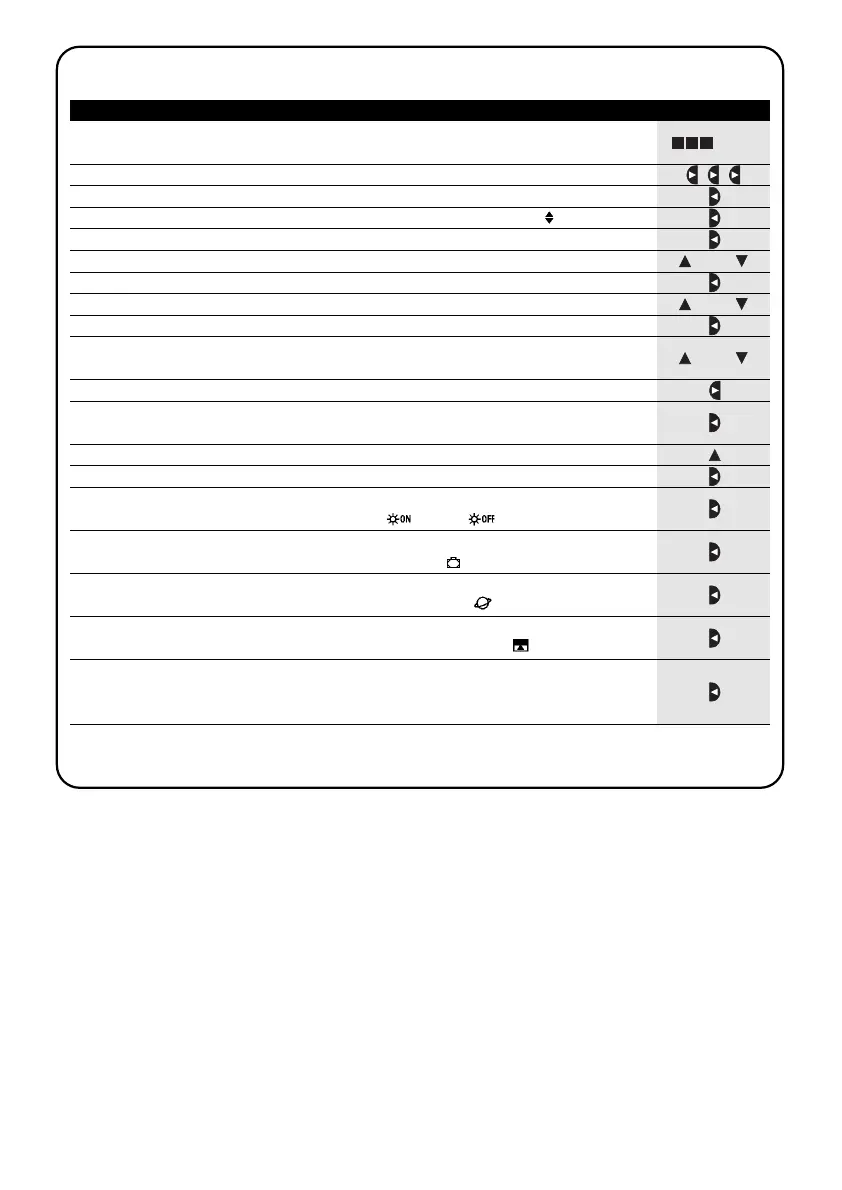34
Tabella 23
Per programmare un “nuovo evento” semplice (esempio 1 di tabella 22)
Esempio
1. Premere ripetutamente e più volte il tasto ■ fino a far lampeggiare
l’indicazione Auto
2. Premere 3 volte il tasto per scegliere il modo “programmazione” Prog
▼
3. Premere il tasto per confermare il modo “programmazione”
▼
4. Premere il tasto per confermare la programmazione “eventi”
▼
5. Premere il tasto per confermare la programmazione “nuovo evento” NEW
▼
6. Premere i tasti o per regolare l’ora (nell’esempio: 08)
▼
▼
7. Premere il tasto per confermare l’ora
▼
8. Premere i tasti o per regolare i minuti
(nell’esempio: 30)
▼
▼
9. Premere il tasto per confermare i minuti
▼
10. Premere i tasti o per scegliere il giorno della settimana
(nell’esempio: Mo=Lunedì)
▼
▼
11. Premere il tasto per selezionare il giorno della settimana
▼
12. Premere il tasto per confermare il giorno della settimana
(nell’esempio: solo Mo=Lunedì)
▼
13. Premere il tasto per scegliere il comando di “Salita” sul gruppo 1
▼
14. Premere il tasto per confermare il comando (nell’esempio: “Salita” sul gruppo 1)
▼
15. Premere il tasto per confermare l’evento
(nell’esempio: nessun comando speciale “ ” oppure “ ”)
▼
16. Premere il tasto per confermare l’evento
(nell’esempio: nessun comando speciale “in vacanza” )
▼
17. Premere il tasto per confermare l’evento
(nell’esempio nessun comando speciale “orario planetario” )
▼
18. Premere il tasto per confermare l’evento
(nell’esempio: nessun comando speciale “comando temporizzato” )
▼
19. A questo punto tutte le parti dell’evento selezionate cominciano a lampeggiare
per indicare che si è al termine del percorso di realizzazione del nuovo evento.
Premere il tasto per confermare l’evento oppure premere ■ per tornare indietro.
▼
Con l’ultima conferma l’evento viene memorizzato e PLANOTIME si predispone per la programmazione di un altro nuo-
vo evento, quindi proseguire partendo dal punto N°5 di questa tabella
5.2.1) Programmazione: nuovo evento NEW
... Auto
o
o
o